Sådan styrer du dit barns Android-enhed

At lade børn eje en smartphone er et tveægget sværd for forældre. Men takket være teknologien kan forældre fuldstændig kontrollere deres børns telefonenheder.

I denne teknologiske tidsalder kan børn også eje en smartphone eller tablet . For forældre er dette problem som et tveægget sværd.På den ene side kan teknologi hjælpe med at kontrollere og sikre børns sikkerhed, men på den anden side udsætter den utilsigtet børn for ulemper.på internettet for tidligt.
Men at lade børn eje en telefon i dag er mere gavnligt end skadeligt, især for familier med børn, der er ved at gå ind i teenageårene. Forældre vil helt sikkert gerne vide, hvor deres børn skal hen, om de er ankommet i god behold, eller hvordan de skal kontakte dem, hvis de vil.
Almindelige telefoner som Nokia 3310 kan også udføre kommunikationsfunktioner, men i denne teknologiske tidsalder er en smartphone til børn ikke længere en luksus.
Konfigurer og styr dit barns telefonenhed
Den største fordel, som Android bringer, er prisen. Mange børn ønsker at eje den nyeste iPhone-model, men at give dem en så dyr telefon vil give en masse problemer.
Faktisk er forskellene i grundlæggende funktionalitet på iPhone og Android minimale: de understøtter begge de samme apps og tjenester (der er kun få tjenester specifikt til Apple-brugere som iMessage eller FaceTime).
Med Android kan du stadig give dit barn en smartphone-enhed med de samme funktioner til kun ⅓ eller endda meget lavere pris end en iPhone.

Android har mange billige smartphone-modeller
Du kan selvfølgelig vælge brugte modeller (dette er løsningen for mange familier), men den største ulempe er, at batterilevetiden på brugte enheder er meget kort og højst sandsynligt ikke længere tilgængelig Understøttet til at opdatere den nyeste software.
Du kan henvise til billige smartphone-modeller her:
Dette er en ret svær beslutning: Opret en helt ny konto til dit barn eller lad dem dele en konto med dig?
Grundlæggende Google-konti har alle en minimumsalder på 13 år (det samme gør Facebook), så hvis du vil oprette en ny konto til dit barn, skal de have den alder eller ældre, ellers vil de ikke kunne registrere en konto. . Husk, at en 13-årig Google-konto allerede har tilstrækkelig adgang til tjenester som Youtube, selvom du kan konfigurere en børnekontotilstand (vil blive diskuteret mere detaljeret senere).
Men enhver Android-telefon accepterer Google-konti , men ikke alle telefonmodeller accepterer multi-user mode. Rene Android-enheder kan have den funktion, som Motorola eller Nokia, hvilket betyder, at du kan logge ind på din konto og derefter oprette en sikker profil til dit barn. Dette er det første valg.
Vi kommer til den anden mulighed, at oprette en helt ny Google-konto til dit barn, så de kan gå online uafhængigt. Google har mange værktøjer til at administrere konti for børn. Den nemmeste måde er at oprette en konto på et websted, oprette en familiegruppe på families.google.com for at forbinde alle sammen.
Google Family Link er det bedste valg for forældre, når de opretter og administrerer deres børns konti. Family Link angiver mange af detaljerne under de relevante indstillinger, og det betyder også, at forældre, der bruger Google Family, også kan dele indhold, de har downloadet eller købt. Selvfølgelig skal vi ikke dele online tegnebøger med børn.
I teorien kan det løse de nævnte problemer: en uafhængig Google-konto til børn, som stadig kan administreres af forældre. Google Family Link er dog ikke tilgængelig i alle regioner/lande endnu (Vietnam er i øjeblikket tilgængelig).
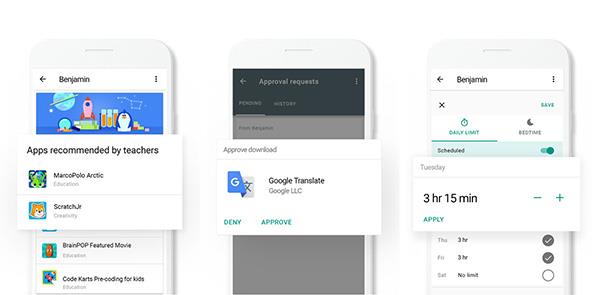
Google Family Link-appen har en masse unikke funktioner
For at starte Google Family Link skal du downloade appen fra Google Play. Denne applikation har to versioner, en til forældre (forældre installerer på deres enheder) og en til børn (installerer på børns enheder). Begge versioner af appen er gratis, inklusive Google-tjenester i dem. Bare følg instruktionerne trin for trin, og du kan konfigurere indstillingerne på begge enheder. Denne applikation kan også administrere enheder med andre operativsystemer såsom iOS, hvis din familie bruger Apple-produkter.
Her er, hvad Google Family Link kan kontrollere:
Måske er ulempen ved Family Link, at det er nemt for forældre at gå glip af ansøgninger, der er i den begrænsede sektion. Du kan fx ikke sms'e eller ringe til dit barn, hvis du sætter tidsfrister for aftenbrug, hvis dit barn tager på studietur med klassen den dag, og de heller ikke kan kontakte dig, hvis de har problemer. problem.
Hvis du ikke vil bruge Google Family Link, har Android selv også nogle sikkerhedsindstillinger for børn. Dette er også den metode, du skal bruge, hvis du vælger at dele din Google-konto med dit barns enhed.
Selvom det ikke aktiverer konti under 13 år, giver Google Play stadig forældre mulighed for at konfigurere kontokontrol. Alt indhold på Google Play kan styres.
I denne sektion kan du indstille aldersgrænser: PEGI for spil, samt U, 12, 15 for film og tv, og også begrænse upassende indhold i magasiner og musik.
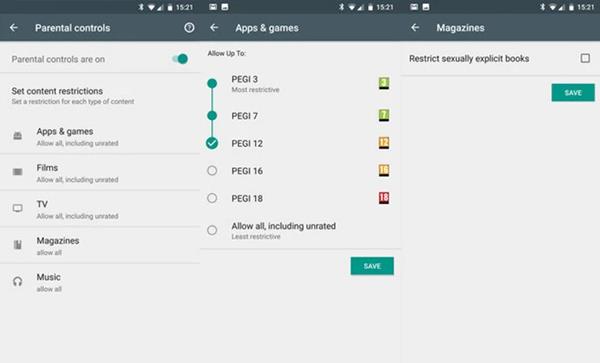
Begræns downloadbart indhold på Google Play
At kontrollere alt dette betyder, at du beskytter dine børn mod at blive udsat for den mørke side af internettet.
Forældre kan også indstille en PIN-kode for at undgå ballade fra børn og ændre indstillinger i enheden.
At kontrollere apps og tilgængeligt indhold er én ting, men moderne enheder gør det nu muligt at søge i alt med blot et klik med musen. Der er dog stadig indstillinger, der kan styre dette problem.
Google SafeSearch kan filtrere upassende indhold, herunder billeder og videoer. Selv ikke Google tør dog bekræfte, at denne funktion er 100 % præcis.
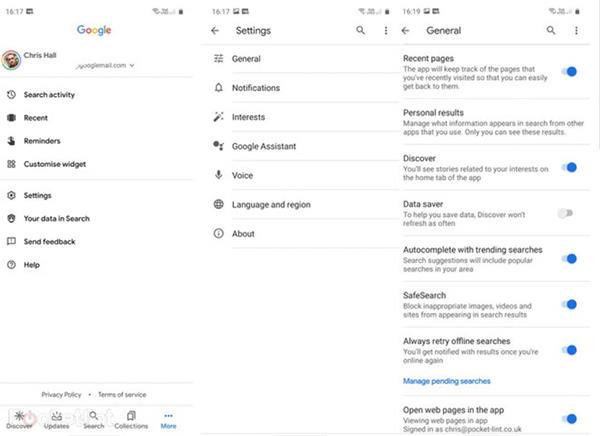
Begræns søgeindhold med SafeSearch
For at aktivere Beskyttet søgning skal du åbne Google-appen på din Android-enhed.
Børn er som at være "afhængige" af YouTube. Dette er normalt den mest besøgte app, den har alle tutorials fra madlavning, makeup, animation og endda spiltip.
Sådan kontrollerer du indhold på Youtube:
Der er mange fordele ved at bruge skærmtid. Når denne app er installeret på et barns enhed, kan forældre styre den fra deres telefon (både Android og iOS understøttes).
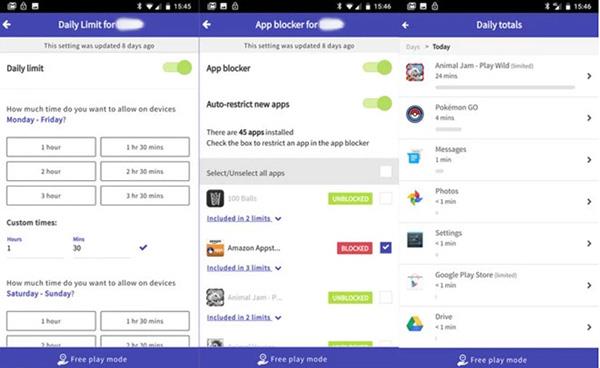
Brug skærmtid til at styre dit barns enhed
Det vil hjælpe forældre med at kontrollere alle installerede applikationer, bede om tilladelse til at installere nye apps, hvilket betyder at hjælpe dine børn med at undgå malware, som de ikke kender til. Forældre kan også styre tiden, så en applikation kan bruges, hvor længe på en dag, og kan endda deaktivere barnets enhed, hvis det er nødvendigt.
Desuden kan Googles søgehistorik også ses, hvilket hjælper dig med at føle dig mere sikker ved at vide, hvad der sker. Skærmtid tillader dig dog ikke at læse alle dit barns beskeder.
Der er mange ting, du skal overveje, når du beslutter dig for at lade dit barn eje en smartphone. Det er forældre, der skal være ansvarlige for at kontrollere og holde deres børn sikre i denne multidimensionelle teknologiske verden.
Børn kan ikke lide denne beskyttelse og tror, at de vil miste deres frihed. Men husk, at dette ikke er deres uafhængige beslutning. I stedet for at straffe eller skælde ud, så lær børn, hvordan de bruger teknologi sikkert og lykkeligt. Applikationer og indstillinger er jo bare værktøjer, hovedansvaret skal tilhøre måden forældre underviser på.
Gennem de tal-til-tekst-konverteringsfunktioner i realtid, der er indbygget i mange inputapplikationer i dag, har du en hurtig, enkel og samtidig ekstremt nøjagtig inputmetode.
Både computere og smartphones kan oprette forbindelse til Tor. Den bedste måde at få adgang til Tor fra din smartphone er gennem Orbot, projektets officielle app.
oogle efterlader også en søgehistorik, som du nogle gange ikke ønsker, at nogen, der låner din telefon, skal se i denne Google-søgeapplikation. Sådan sletter du søgehistorik i Google, kan du følge trinene nedenfor i denne artikel.
Nedenfor er de bedste falske GPS-apps på Android. Det hele er gratis og kræver ikke, at du rooter din telefon eller tablet.
I år lover Android Q at bringe en række nye funktioner og ændringer til Android-operativsystemet. Lad os se den forventede udgivelsesdato for Android Q og kvalificerede enheder i den følgende artikel!
Sikkerhed og privatliv bliver i stigende grad større bekymringer for smartphonebrugere generelt.
Med Chrome OS's "Forstyr ikke"-tilstand kan du øjeblikkeligt slå irriterende notifikationer fra for et mere fokuseret arbejdsområde.
Ved du, hvordan du slår spiltilstand til for at optimere spilydelsen på din telefon? Hvis ikke, så lad os undersøge det nu.
Hvis du vil, kan du også indstille gennemsigtige tapeter til hele Android-telefonsystemet ved hjælp af Designer Tools-applikationen, inklusive applikationsgrænsefladen og systemindstillingsgrænsefladen.
Flere og flere 5G-telefonmodeller bliver lanceret, lige fra design, typer til segmenter. Gennem denne artikel, lad os straks udforske de 5G-telefonmodeller, der vil blive lanceret i november.









